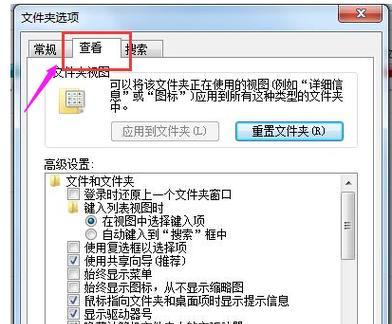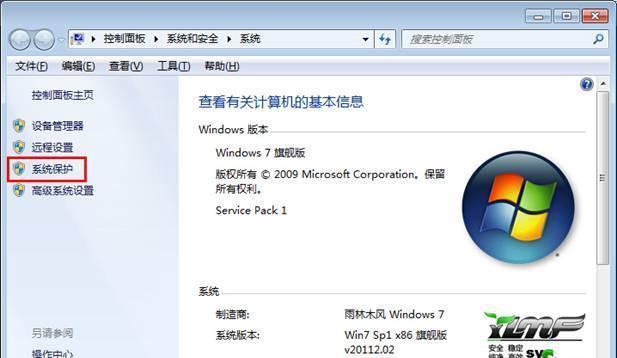在使用Win7操作系统时,你可能会遇到内存卡被写保护的问题,导致无法向内存卡中写入数据。这种情况下,我们需要找到解除写保护的方法,以便正常使用内存卡。
一:检查内存卡物理开关
在解决内存卡写保护问题之前,首先要确保内存卡本身没有被设置为写保护。检查一下内存卡上的物理开关,确保它没有被滑动到锁定的位置。
二:使用命令提示符解除写保护
我们可以通过命令提示符解除内存卡的写保护。打开“开始菜单”,在搜索栏中输入“cmd”并按下回车键,打开命令提示符窗口。然后输入“diskpart”命令并按下回车键进入磁盘分区工具。
三:选择磁盘和分区
在命令提示符窗口中,输入“listdisk”命令查看计算机上的磁盘列表。找到对应的内存卡磁盘号,并输入“selectdiskn”(n为内存卡磁盘号)命令选中该磁盘。接着输入“listpartition”命令查看分区列表。
四:清除内存卡分区属性
在命令提示符窗口中,选中内存卡分区号(通常是0或1),输入“selectpartitionn”(n为分区号)命令选中该分区。然后输入“attributesdiskclearreadonly”命令清除内存卡分区的只读属性。
五:格式化内存卡
如果以上方法无法解决写保护问题,我们可以尝试通过格式化内存卡来解决。在命令提示符窗口中,输入“formatfs=fat32quick”命令来快速格式化内存卡。请注意,这将删除内存卡中的所有数据,请提前备份重要文件。
六:使用注册表编辑器
如果上述方法都无法解决问题,我们可以尝试使用注册表编辑器进行解决。打开“开始菜单”,在搜索栏中输入“regedit”并按下回车键,打开注册表编辑器。然后依次展开路径“HKEY_LOCAL_MACHINE\SYSTEM\CurrentControlSet\Control\StorageDevicePolicies”。
七:添加或修改键值
在注册表编辑器中,右键点击StorageDevicePolicies文件夹,并选择“新建”->“DWORD值”。将新建的键值命名为“WriteProtect”,然后双击该键值,将数值数据改为“0”以解除写保护。
八:更新驱动程序
有时,内存卡写保护的问题可能与驱动程序有关。我们可以尝试更新内存卡的驱动程序来解决问题。打开“设备管理器”,找到内存卡对应的设备,右键点击并选择“更新驱动程序”。
九:更换内存卡读卡器
如果以上方法都无法解决问题,可能是内存卡读卡器本身存在故障。可以尝试更换另一个可靠的内存卡读卡器,并再次尝试写入数据。
十:清理内存卡接口
内存卡接口上的灰尘或污垢也可能导致写保护问题。可以使用软毛刷轻轻清理内存卡接口,确保接口干净无阻。
十一:使用专业软件修复
如果内存卡被病毒感染或出现其他硬件问题,可能需要使用专业软件来修复。有一些专门用于修复内存卡的软件可以尝试,但请注意选择可信的软件。
十二:联系技术支持
如果以上方法都无法解决问题,建议联系内存卡或计算机品牌的技术支持,寻求进一步的帮助和解决方案。
十三:注意事项
在解除内存卡写保护时,需要谨慎操作,避免误删除重要数据。在操作前,务必备份好内存卡中的重要文件。
十四:尽量避免写保护问题
为了避免内存卡被写保护的问题,建议在使用前检查内存卡是否正常工作,并定期更新驱动程序,保持系统和软件的最新版本。
十五:
通过以上方法,我们可以轻松解除Win7内存卡的写保护问题。如果你遇到类似的问题,可以根据这些方法逐一尝试解决,以恢复内存卡的正常使用。记住,在操作前备份重要数据,并遵循操作步骤,以免发生意外损失。